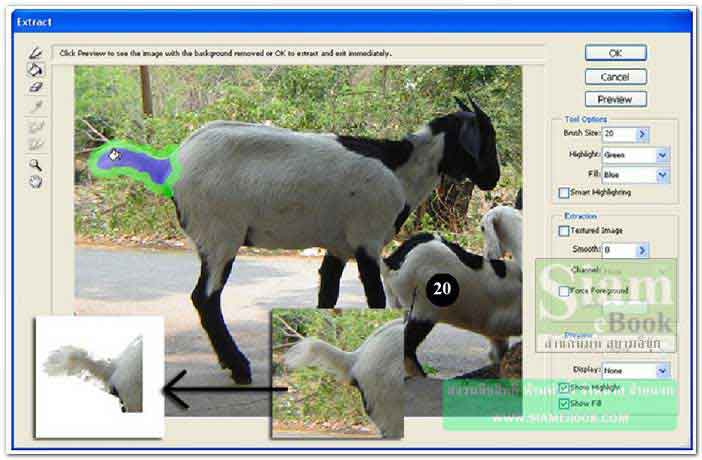ลักษณะการไดคัทจะเป็นการตัดบางส่วนรอบๆ ส่วนของภาพที่ต้องการออกไป ซึ่งจะใช้การทำงาน แบบนี้สำหรับการตกแต่งภาพด้วย Photoshop ในการนำภาพมาวางซ้อนกันให้ดูสวยงาม ตรงตามความต้อง การนำเสนอ
1. ภาพที่มีเส้นขอบชัดเจนแบบนี้จะไดคัทง่าย
2. ลักษณะการไดคัท เลือกตัดเอาเฉพาะภาพที่ต้องการ
3. ภาพที่มีรายละเอียดมาก เช่น เส้นผม เส้นขน จะไดคัทยากกว่า
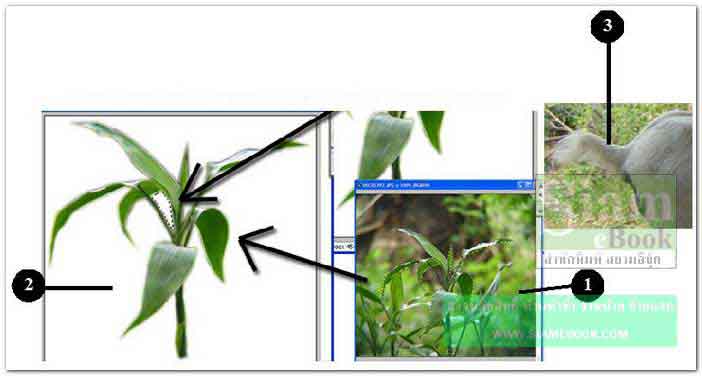
การไดคัทภาพแบบที่ 1
1. สร้างไฟล์ใหม่ขนาด 410 x 378
2. เปิดไฟล์ภาพใหม่ด้วยคำสั่ง File>>Open
3. คลิกเครื่องมือ Lasso Tool
4. เลือกภาพดังตัวอย่าง การคลิกไปตามเส้นขอบภาพให้คลิกถี่ๆ เพื่อให้ขอบภาพ ดูราบเรียบ คลิก ให้จุดเริ่มต้นบรรจบกับจุดสุดท้าย
5. คลิกเมนู Edit>>Copy
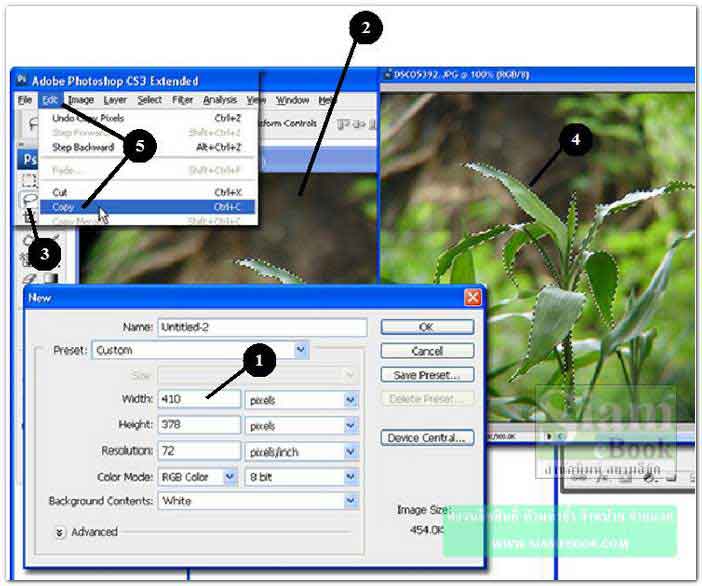
6. คลิกเลือกไฟล์ที่ได้สร้างตอนนี้
7. คลิก Edit>>Paste
8. ภาพที่ได้ก็อปปี้จะถูกนำเข้ามา
9. ภาพจะอยู่ในเลเยอร์ด้านบน
10. เลเยอร์ด้านล่างๆ เป็นพื้นสีขาว
11. ใช้เครื่องมือ Lasso เลือกภาพ ที่ตำแหน่งดังตัวอย่าง
12. กดปุ่ม Delete ลบออกไป
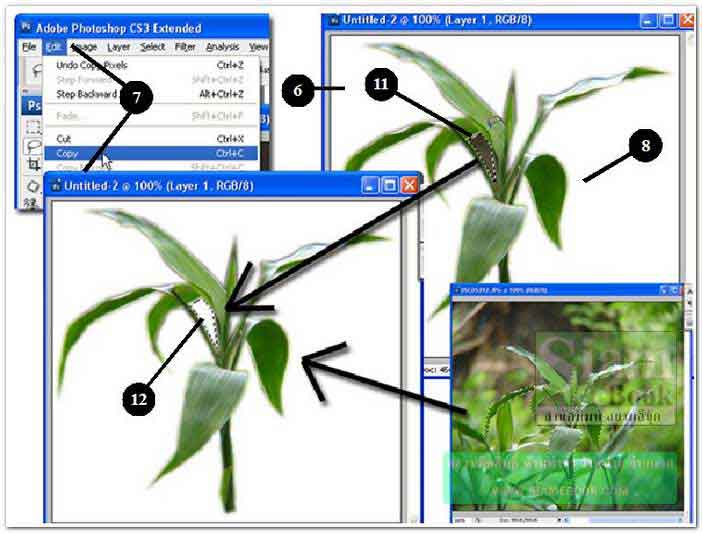
13. วิธีการนี้ เรียกว่าการไดคัท ขอบภาพอาจยังดูไม่ดีนัก ก็สามารถเลือกจุดที่ต้องการลบด้วยเครื่อง มือ Lasso หรือเครื่องมืออื่นๆ แล้วลบออกไปได้เลย
14. อาจใช้การสร้างเงา ให้ภาพด้วย Layer Style
15. คลิกเลเยอร์ Background
16. คลิกเลือกสี
17. กด Alt + Delete ระบายสีพื้นตามต้องการ
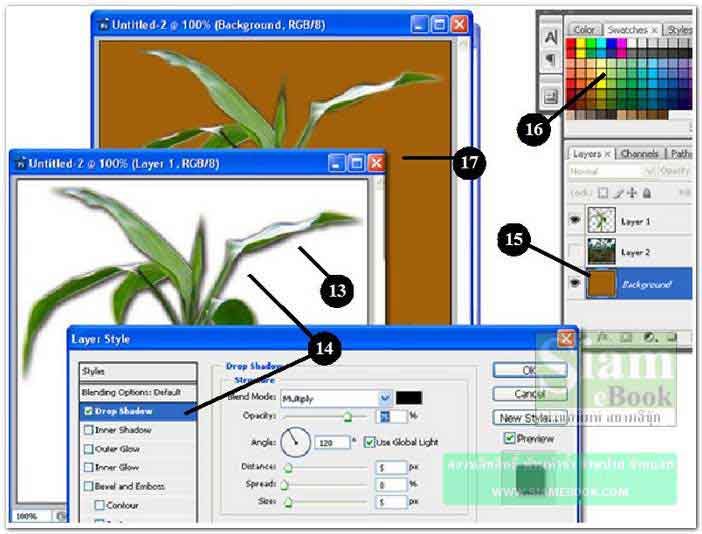
18. พื้นหลังอาจใช้ภาพก็ได้ โดยเปิดไฟล์ภาพที่ต้องการ
19. เลือกภาพ
20. ก็อปปี้เข้ามา โดยให้อยู่เลเยอร์ที่ 2
21. สีของภาพที่แตกต่างกัน ให้แก้ไขด้วยคำสั่ง Image>>Adjustment เช่น คำสั่ง Variations
22. เสร็จแล้วบันทึกงานเก็บไว้
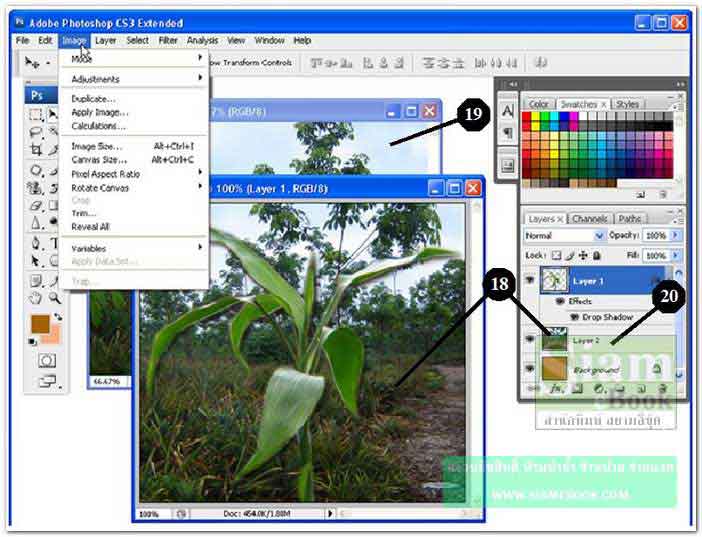
การไดคัทภาพแบบที่ 2
1. เปิดไฟล์ภาพ เช่น สนามหญ้า
2. คลิกปุ่มขวาของเมาส์ที่เลเยอร์ Background
3. คลิกคำสั่ง Duplicate Layer
4. คลิก OK
5. จะมีเลเยอร์เพิ่มเข้ามา
6. คลิกเลเยอร์ Background
7. คลิกเลือกสีขาว และระบายสีขาวลงไป โดยกด Alt + Delete
8. คลิก Filter>>Extract

9. คลิกเลือกขนาดของหัวปากกา เช่น 20 จะใช้มากหรือน้อยอยู่ที่รายละเอียดของภาพ รายละเอียด มาก ก็กำหนดขนาดหัวปากกาให้มาก
10. ลากเมาส์เลือกภาพ
11. สามารถใช้ยางลบ ลบบางส่วนได้
12. คลิกเครื่องมือระบายสี
13. คลิกในส่วนที่ต้องการเลือก
14. คลิกปุ่ม OK
15. ผลที่ได้
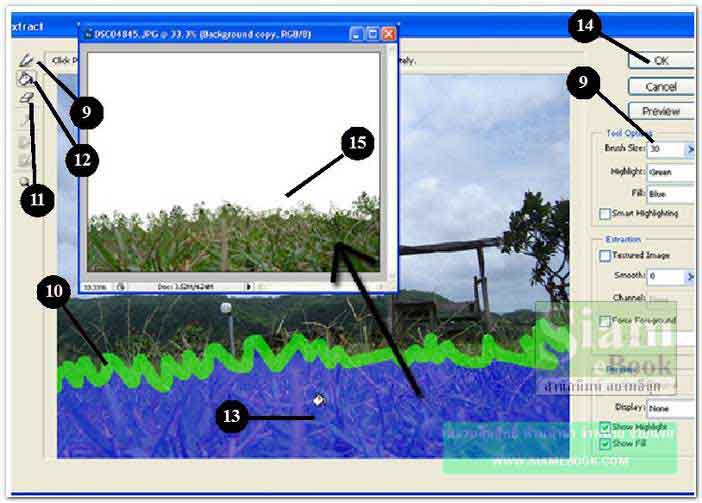
16. คลิกเลเยอร์ Background
17. คลิกเลือกสีฟ้าและสีขาวในเครื่องมือสี
18. คลิกเลือก Gradient Tool
19. ลากเมาส์ระบายสีแบบไล่น้ำหนักดังรูป
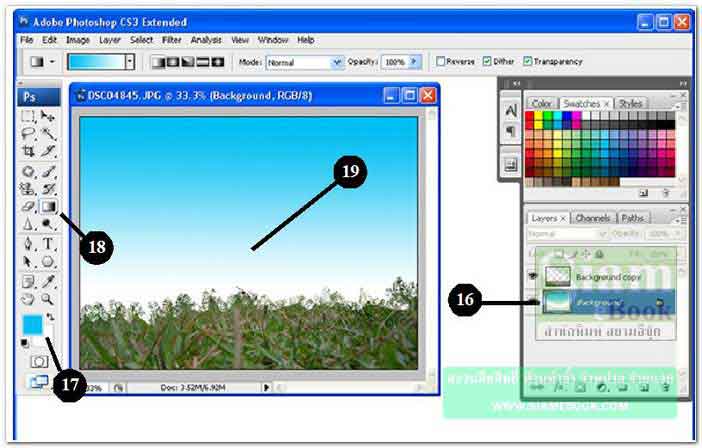
20. ตัวอย่างเพิ่มเติม เป็นการเลือกส่วนของภาพที่เป็นเส้นขน